在EXCEL中画斜线几种方法
表格里加入斜线并打字注意事项

表格里加入斜线并打字注意事项表格是我们平时工作和生活中经常使用的一种文档类型,是一种将数据以网格形式呈现的方式。
而对于表格的编辑、处理和输出,不仅需要一定的技巧,同时也需要注意一些细节问题,比如:如何加入斜线以及打字注意事项等。
以下是围绕这些问题的一些阐述。
一、加入斜线的方法在表格中,加入斜线一般是为了区分不同的内容,提高表格的可读性。
同时,斜线也可以用来分割单元格,使得单元格的使用更加灵活。
下面是加入斜线的方法:1. 在表格单元格中直接绘制:使用画笔或者其他工具在单元格中直接绘制斜线即可。
2. 在“单元格格式”中设置:打开单元格格式设置对话框,然后选择“边框和斜线”选项,将斜线的样式和位置进行设置。
3. 使用表格工具栏中的“斜线”图标:在表格工具栏中找到“斜线”图标(可能需要设置表格工具栏的显示),然后使用鼠标在单元格中进行绘制即可。
二、打字注意事项除了加入斜线之外,打字也是表格编辑中的重要环节。
如何打字才能使得表格的内容更加清晰、规范呢?以下是一些注意事项:1. 排版规范:表格内的文字需要按照相应的规范进行排版,比如字体大小、字体选择、字母大小写等各方面都应该注意到。
2. 文字长度控制:不同行、不同列的文字长度应该尽量保持一致,不要让表格“歪曲”变形。
3. 字符对齐:表格中的行、列文字应该尽量对齐,让表格更加清晰、规范。
4. 避免重复:表格中不应该出现类似的文字,如果一些内容有重复,可以使用简写方式呈现。
总之,在编辑表格的时候,加入斜线和打字注意事项都是需要我们去注意的事情。
只有在细心、认真的处理这些问题,才能制作出规范、美观、易读的表格。
Excel中进行表格添加斜线对角线的操作方法

Excel中进行表格添加斜线对角线的操作方法
在我们日常数据的计算中Excel确实给我带来非常多的方便快捷,但有时制作些较复杂的表格就相形见拙了,就不如word那样应用自如了,。
今天,店铺就教大家在Excel中进行表格添加斜线对角线的操作方法。
Excel中进行表格添加斜线对角线的操作步骤
第一种:Excel表格添加斜线之对角线制作方法
单元格右键菜单--设置单元格格式---边线,在左侧的绘对角线即可,这样就完成了excel表格中添加斜线的第一种情况。
如下图所示:
第二种:Excel表格中添加斜线之多条斜线的制作方法
步骤1:调处绘图工具:单击“视图” 菜单,选择“工具栏”,再选择“绘图”选项。
步骤2:调出绘图工具后,选取“ 直线” 。
鼠标变成十字型.将其移至要添加斜线的开始位置,按住鼠标左键拖动至终止位置,释放鼠标,excel表格添加斜线就画好了。
下面再把excel表格添加斜线的制作过程做成动画,这样看得更仔细些。
excel中划斜线的方法
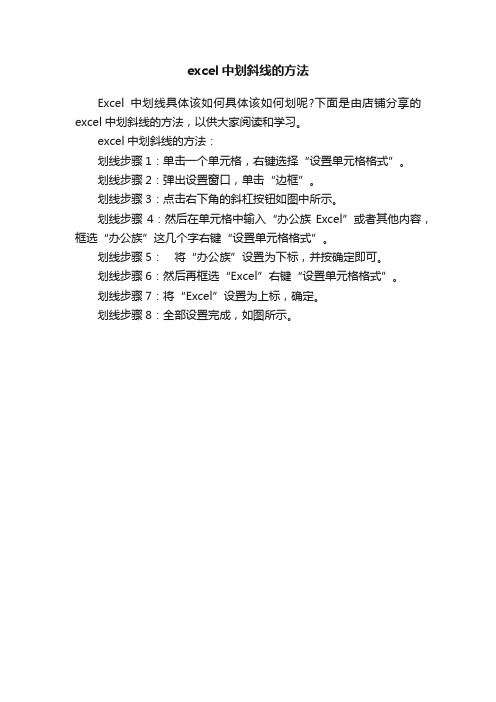
excel中划斜线的方法
Excel中划线具体该如何具体该如何划呢?下面是由店铺分享的excel中划斜线的方法,以供大家阅读和学习。
excel中划斜线的方法:
划线步骤1:单击一个单元格,右键选择“设置单元格格式”。
划线步骤2:弹出设置窗口,单击“边框”。
划线步骤3:点击右下角的斜杠按钮如图中所示。
划线步骤4:然后在单元格中输入“办公族Excel”或者其他内容,框选“办公族”这几个字右键“设置单元格格式”。
划线步骤5:将“办公族”设置为下标,并按确定即可。
划线步骤6:然后再框选“Excel”右键“设置单元格格式”。
划线步骤7:将“Excel”设置为上标,确定。
划线步骤8:全部设置完成,如图所示。
excel单元格怎么加斜线

excel单元格怎么加斜线
一些使用excel做表格的小伙伴,常常都会在一些单元格画条斜线,以示分隔作用,下面是店铺整理的excel单元格添加斜线的方法,供您参考。
excel单元格添加斜线的方法
一条斜线
打开Excel表格。
插入表格内容。
那么我们需要在A1单元格添加斜线,选择A1表格,点击右键,选择“设置单元表格”“边框”,在“边框”中选择“斜线”点击确认。
确认后把边框拉大,以便于更好的填写文字。
双击A1单元表格,输入文字“名字”和“科目”。
选中“科目”,点击右键“设置单元格格式”“上标”。
选中“名字”,点击右键“设置单元格格式”“下标”。
设置好以后调整好表格就完成设置了。
两条以上斜线
画两条斜线的方法比较繁琐,在excel2007中,是要在插入中选择形状,然后再选择直线,再到目标单元格中画斜线,先画一条,然后重复一些画第二条,即可将单元格分成三部分。
分成三部分的效果图,不过这个比较方便的是,如果没画好,可以随时调整,点击线两端的圆点即可随意调整。
接下来,就是设置文字及文字怎么摆放了,在菜单栏,选择插入,再选择文本框中的横排文本框。
选择横排文本框后,点击任意单元格,输入文字,如项目,然后再将项目文本框拖到合适的位置即可;成本文字的做法也是和项目一样;不过利润就有点不同,需要先写利,拖到合适位置,再写润,拖到合适位置即可,完成,看效果图。
excel单元格加斜线的。
课程表excel分割斜线

在Excel中制作课程表时,有时需要为表头或某些单元格添加斜线,以区分不同的内容。
以下是使用Excel添加分割斜线的步骤:
1. 打开Excel文件,选定需要画分割线的单元格。
2. 右键单击选定单元格,选择“设置单元格格式”。
3. 在跳出的选框中选择“边框”分页。
4. 在下方边框实例中,左右斜下方有斜线按钮可选择,最后确认。
5. 确认后显示更多内容。
6. 将表格调整到一定的大小,将左边的文字尽量往左调整,右边的文字往右调整。
达到想要的效果就可以了。
7. 设置完成后,不要忘记保存文件。
点击上方的“文件”,再点击列表中的“保存”就可以了。
以上步骤仅供参考,建议咨询Excel专业人士以获取更加准确和全面的信息。
表格怎么加斜杠

表格怎么加斜杠篇一:在电子表格里面如何插入斜线在电子表格里面如何插入斜线?Excel斜线表头三种画法在Excel表格的使用中,我们经常碰到需要使用斜线的情况,由于Excel中没有“绘制斜线表头”功能,遇到这种情况,大部分朋友就大为头痛。
其实,在Excel中有很多方法可以制作斜线表头。
下面就让我们一起来看看在Excel中制作斜线的各种方法(下面均以Excel2000为例进行介绍)。
方法一:利用单元格格式中的边框实现1.利用单元格中分行的效果:首先在单元格中输入“性别”,这时候如果按回车键的话,光标就会转到其他单元格中去,所以必须按“Alt+回车键”,光标转到下一行,接着输入“姓名”,然后再在“性别”前加入若干空格(或插入文本框分别输入性别、姓名),达到效果。
2.在单元格中设置斜线:选择单元格,在右键菜单中选择“设置单元格格式”,在出现的对话框中选择“边框”标签,进行斜线的设置。
优势:能够比较迅速地绘出标准的斜线表头。
劣势:只能在单元格中画出对角斜线,并不能画出任意斜线。
方法二:利用绘图工具实现,这也是大家比较常用的一种方式。
首先在Excel中选择一个单元格,然后打开Excel 的“绘图”工具栏,单击该工具栏的“直线”图标,将所需要的线段全部画在工作表上,并调整好合适的位置,可以为表格创建出任意样式的斜线表头来。
下面我们就说明具体制作。
1.制作字符文本框注意:为了能在斜线区域中方便地调整字符位置,使字符在斜线区域中合理地布局,需要将每一文本框中设定只有一个字符。
其原因也很简单,这样能尽可能减小表头空间大小,从而将表头做得更加紧凑。
使用“方框”按钮可以方便地在斜线上下方添加文字,但文字周围有边框,要想取消,可选中文字框,调出快捷菜单,选择“对象格式”→“图案”,选择“无边框”即可。
2.创建直线对象单击“绘图”按钮,选取“直线”,鼠标变成十字形状,将直线移至要添加斜线的开始位置,按鼠标左键拖动至终止位置,释放鼠标,斜线就画出来了。
numbers单元格斜线和内容
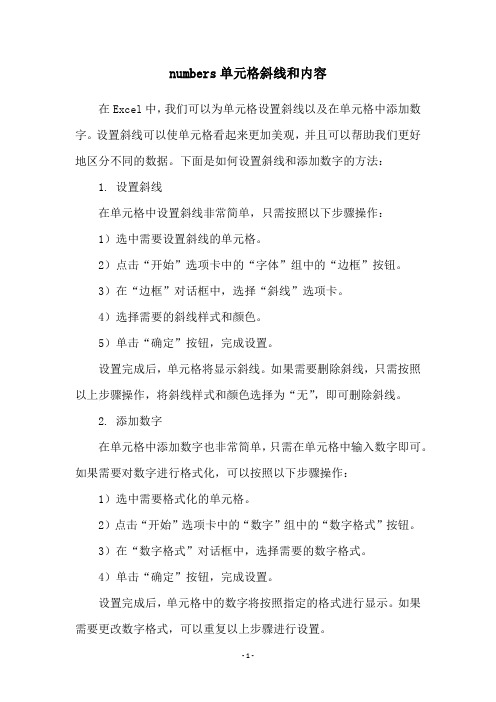
numbers单元格斜线和内容
在Excel中,我们可以为单元格设置斜线以及在单元格中添加数字。
设置斜线可以使单元格看起来更加美观,并且可以帮助我们更好地区分不同的数据。
下面是如何设置斜线和添加数字的方法:
1. 设置斜线
在单元格中设置斜线非常简单,只需按照以下步骤操作:
1)选中需要设置斜线的单元格。
2)点击“开始”选项卡中的“字体”组中的“边框”按钮。
3)在“边框”对话框中,选择“斜线”选项卡。
4)选择需要的斜线样式和颜色。
5)单击“确定”按钮,完成设置。
设置完成后,单元格将显示斜线。
如果需要删除斜线,只需按照以上步骤操作,将斜线样式和颜色选择为“无”,即可删除斜线。
2. 添加数字
在单元格中添加数字也非常简单,只需在单元格中输入数字即可。
如果需要对数字进行格式化,可以按照以下步骤操作:
1)选中需要格式化的单元格。
2)点击“开始”选项卡中的“数字”组中的“数字格式”按钮。
3)在“数字格式”对话框中,选择需要的数字格式。
4)单击“确定”按钮,完成设置。
设置完成后,单元格中的数字将按照指定的格式进行显示。
如果需要更改数字格式,可以重复以上步骤进行设置。
总之,设置斜线和添加数字是Excel中非常基础的操作,掌握这些操作可以帮助我们更好地处理数据。
在Excel表格中画斜线的方法大全

在Excel表格中画斜线的方法大全Excel是一种功能强大的电子表格软件,被广泛应用于数据管理、计算和可视化等方面。
在Excel中,使用斜线可以用来划分单元格、标记重要信息或进行数据交叉分析。
本文将详细介绍在Excel表格中画斜线的几种方法,帮助读者更好地利用Excel的功能。
一、使用斜线工具画线Excel提供了直接画线工具,通过这个工具可以轻松地在单元格中画斜线。
具体操作步骤如下:1. 选中需要画线的单元格或单元格范围。
2. 在Excel的顶部菜单栏中找到“开始”或者“插入”选项卡。
3. 点击菜单栏中的“边框”按钮,弹出边框格式选择框。
4. 在边框格式选择框中,选择“斜线”或者“斜线框”选项。
5. 确定选择后,单击“确定”按钮即可完成画斜线操作。
二、使用公式实现斜线效果除了直接使用画线工具外,我们还可以通过使用公式来实现斜线的效果。
具体操作如下:1. 选中需要画斜线的单元格或单元格范围。
2. 在Excel的顶部菜单栏中的“公式”选项卡中找到“名字管理器”按钮。
3. 在名字管理器中,点击“新建”按钮,弹出新建名称对话框。
4. 在新建名称对话框中,填写“斜线”或者其他有意义的名称,然后在“引用”框中输入以下公式:=IF((ROW()-COLUMN())=0,1,"")5. 确定输入后,单击“确定”按钮关闭对话框。
6. 再次选中需要画斜线的单元格或单元格范围。
7. 再次点击“边框”按钮,弹出边框格式选择框。
8. 在边框格式选择框中,选择“斜线”选项。
9. 单击“确定”按钮即可完成画斜线操作。
三、使用条件格式化实现斜线效果Excel的条件格式化功能可以根据特定的条件来设置单元格的格式,我们可以利用条件格式化来实现斜线的效果。
具体操作如下:1. 选中需要画斜线的单元格或单元格范围。
2. 在Excel的顶部菜单栏中找到“开始”选项卡中的“条件格式”按钮。
3. 点击“条件格式”按钮后,选择“新建规则”选项。
- 1、下载文档前请自行甄别文档内容的完整性,平台不提供额外的编辑、内容补充、找答案等附加服务。
- 2、"仅部分预览"的文档,不可在线预览部分如存在完整性等问题,可反馈申请退款(可完整预览的文档不适用该条件!)。
- 3、如文档侵犯您的权益,请联系客服反馈,我们会尽快为您处理(人工客服工作时间:9:00-18:30)。
在EXCEL中画斜线
手工画一张表,有横线有竖线,也有斜线。
EXCEL中做一张表,横线竖
线都有,斜线在哪里?是EXCEL没办法做斜线吗?不是,画不出斜线是因为
没有掌握方法,按我的方法去画,什么样的斜线都画得出来,而且又快又
好。
第一种方法,我称之为外部法,由于这个方法涉及到WORD,因此得名。
第一步:在WORD中做一个斜线表头,先画出表格,然后选择表格及边框,直接拉出斜线。
第二步:当鼠标指针在这个斜线表头内变成黑色实心斜向的箭头后,复制这个表头第三步:在EXCEL中,右键菜单中选择选择性粘贴命令,在对话框中选择“MicroSoft Office Word文档对象”,这样,刚刚在WORD中建立的那个斜线表头就粘贴到EXCEL中微调之后就可以了。
第二种方法我称之为内部法,因为完全是在EXCEL内部完成的,因此得名。
第一步:调整作为表头的格,使它能容纳下文字。
调出EXCEL的绘图工具栏,单击“矩形”,在工作表的任一位置画一个矩形框,不要太大,以能放下一个字为准。
第二步:在“矩形”上点鼠标右键,选择“添加文字”,该框就变成文本框了,在这个文本框中输入文字。
第三步:右键单击该文本框,选择“设置自选图形格式”,在对话框中的颜色与线条选项卡中选择“填充”和“线条”颜色为无填充颜色。
按这三步输入其他文字,每个文字是一个框,我这里输入的是年月日。
第四步:使用绘图工具栏中的“直线工具”画出斜线。
第五步:组合成斜线表头,按住Shift键,当鼠标指针下出现四向箭头时同时选中三个文本框和两条斜线。
Shift键不要松开,单击右键选择“组合/组合”命令,这样刚刚选择的多个对象会合并成一个对象。
我们的工作完成了,这样做出的表头想分几栏就分几栏。
推荐使用第二种方法,真的是又快又好。
在Microsoft Office Excel单元格中如何划斜线?
如你上面要输入“项目”,下面要输入“名称”。
你这样做,要用上下两个单元格,先在上一个单元格中输入“项目”,右对齐。
又在下一个单元格中输入“名称”,左对齐。
接着点视图--工具栏---绘图,设置完毕,在表格最下面自选图形旁有一“\”斜线,点一下,将光标移到上一单元格的左上角,按着鼠标左键往下划到下一单元格右下角放开,在点一下“\”斜线,就可以了。
要选上下两个单元格边框为外边框。
中间那条横线不能选,打印出来横线是看不到的。
当然这条斜线你可以任意划的,你的光标定位也不一定非要定在上一单元格的左上角。
我给您另外介绍一种方法:就是先在WORD中编辑好您所要的带斜线的表头,再把它复制到EXCEL中并调整其大小,我一般在设计比较复杂的表头的时候都是如此操作,本个认为这样比直接在EXCEL中划线更便捷更高效,希望您能喜欢这个方法。
划三条斜线的方法
三条与两条的操作差不多,可在一个格中输入四行文字(每行之间用ALT+回车换行),然后在前三行文字前加上数量不等的空格,使它们之间出现可容纳“画线”的间隙,然后再用“绘图”工具栏上的“直线”工具画上三条直线就可以了。
